บัญชี Microsoft จำเป็นต้องใช้ผลิตภัณฑ์และบริการของ Microsoft หลายอย่าง บริการต่าง ๆ เช่น Bing สามารถใช้งานได้โดยไม่ต้องมีบัญชี แต่บริการอื่น ๆ เช่น Microsoft To-Do, OneDrive และ Office Online จำเป็นต้องมีบัญชี Microsoft
ผู้ใช้หลายคนที่ใช้บริการเว็บเมลอื่น ๆ เช่น Gmail ของ Google สร้างบัญชี Microsoft เพื่อใช้บริการของ Microsoft เมื่อเวลาผ่านไปเมื่อพวกเขาหยุดใช้บริการหรือผลิตภัณฑ์ของ Microsoft พวกเขาต้องการปิดและลบบัญชี Microsoft

หากคุณได้สร้างบัญชี Microsoft เพื่อใช้หนึ่งในบริการหรือผลิตภัณฑ์ของตนและตอนนี้ต้องการปิดและลบบัญชี Microsoft ของคุณนี่คือคำแนะนำสำหรับคุณ
ก่อนที่เราจะบอกวิธีปิดและลบบัญชี Microsoft ของคุณเราขอแนะนำให้คุณรักษาบัญชี Microsoft เนื่องจากบัญชี Microsoft ไม่มีค่าใช้จ่ายและไม่มีสายเชื่อมต่อคุณสามารถเก็บบัญชีได้แม้ว่าคุณจะไม่ได้ใช้งานก็ตาม เนื่องจากคุณสามารถใช้บัญชี Microsoft ของคุณได้ทุกเมื่อที่ต้องการไม่มีจุดปิดบัญชีของคุณเว้นแต่ว่าคุณกำลังสร้างหรือสร้างบัญชี Microsoft อื่น
เมื่อคุณลบบัญชี Microsoft มันจะลบอีเมลทั้งหมดของคุณสิ่งที่แนบมายอดคงเหลือในบัญชีและข้อมูลอื่น ๆ ที่คุณอาจเก็บไว้ในบัญชี OneDrive ของคุณ นอกจากนั้นคุณจะสูญเสียที่อยู่ติดต่อทั้งหมดของคุณ
ดังนั้นโปรดสำรองข้อมูลอีเมลและไฟล์ทั้งหมดจาก OneDrive ไปยังพีซีของคุณก่อนที่จะปิดบัญชีของคุณ
โปรดทราบว่าเมื่อคุณปิดและลบบัญชี Microsoft ของคุณ Microsoft จะไม่ลบอย่างถาวร จากข้อมูลของ Microsoft นั้นจะรอ 60 วันก่อนที่จะปิดบัญชีของคุณอย่างถาวรในกรณีที่คุณเปลี่ยนใจ ซึ่งหมายความว่าภายใน 60 วันคุณสามารถเปิดบัญชี Microsoft ที่ปิดอีกครั้งโดยให้ข้อมูลความปลอดภัยของบัญชี
ปิดและลบบัญชี Microsoft
ทำตามคำแนะนำด้านล่างเพื่อปิดและลบบัญชี Microsoft ของคุณ (Live, Hotmail และ Outlook.com)
ขั้นตอนที่ 1: ไปที่หน้านี้ของ Microsoft และลงชื่อเข้าใช้บัญชี Microsoft ของคุณที่คุณต้องการปิดและลบ
ขั้นตอนที่ 2: เมื่อคุณลงชื่อเข้าใช้คุณจะเห็นหน้า“ ตรวจสอบให้แน่ใจว่าตัวอย่าง [email protected] พร้อมที่จะปิด” คลิกปุ่ม ถัดไป เพื่อดำเนินการต่อ

ขั้นตอนที่ 3: ถัดไปคุณจะเห็นหน้า“ ทำเครื่องหมาย [email protected] เพื่อปิด” ที่นี่เลือกกล่องกาเครื่องหมายทั้งหมดทีละคนเพื่อรับทราบว่าคุณได้อ่านแต่ละรายการแล้ว ในความเป็นจริงเราขอแนะนำให้คุณอ่านแต่ละรายการก่อนเลือกกล่องกาเครื่องหมาย
ในหน้าเดียวกันให้เลือกเหตุผลสำหรับการปิดบัญชีและสุดท้ายคลิก ทำเครื่องหมายบัญชีสำหรับ ปุ่ม ปิด แค่นั้นแหละ!

คุณจะเห็นหน้าต่อไปนี้พร้อมวันที่ที่บัญชี Microsoft ของคุณจะถูกปิดถาวร
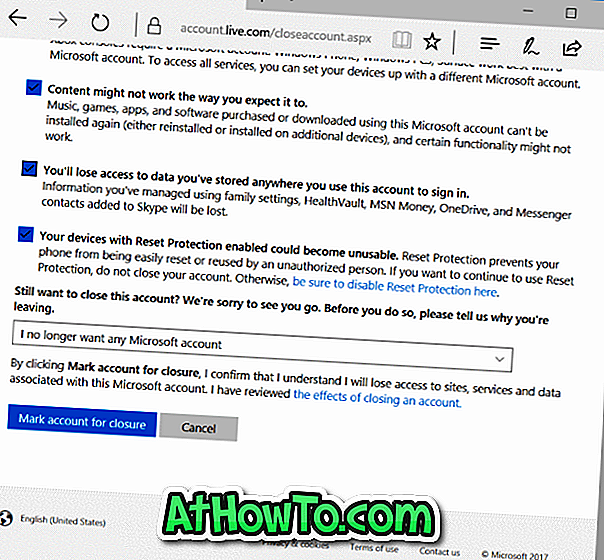
หวังว่าคุณจะพบคู่มือนี้มีประโยชน์!













